WordPress 4.5 nommé » Coleman » a été publié il y a quelques minutes. C’est la première version majeure de WordPress de 2016, et elle est livrée avec de nouvelles fonctionnalités très intéressantes. Dans cet article, nous allons vous afficher les nouveautés de WordPress 4.5, et les nouvelles fonctionnalités que vous devriez essayer après avoir mis à jour vos sites.
Il s’agit d’une version majeure de WordPress, et à moins que vous ne soyez sur un service d’hébergement WordPress géré, vous devrez lancer manuellement la mise à jour.
Importance: N’oubliez pas de créer une sauvegarde complète de WordPress avant de lancer la mise à jour.
Support du logo du thème
Ajouter un logo à votre site depuis le personnalisateur est une fonctionnalité attendue depuis longtemps. De nombreux thèmes WordPress premium permettaient aux utilisateurs/utilisatrices de définir des logos à partir des options du thème, mais il n’y avait pas de moyen standard de le faire.
Avec WordPress 4.5, les développeurs/développeuses de thèmes peuvent désormais activer le support des logos. Cela permettra aux utilisateurs/utilisatrices de définir un logo pour leur site à l’aide du personnalisateur.
N’oubliez pas qu’il s’agit d’une fonctionnalité de thème, ce qui signifie qu’elle doit être définie par votre thème. Si un thème ne supporte pas cette fonctionnalité, vous ne pourrez pas la voir dans le personnalisateur.
Meilleure Prévisualisation des Icônes de Site
Lesicônes de site ont été introduites dans WordPress 4.4. Cette fonctionnalité permet aux utilisateurs/utilisatrices de définir un favicon et une icône d’application pour leurs sites.
WordPress 4.5 apporte une légère amélioration à cette fonctionnalité. Jusqu’à la version 4.4.2, vous voyiez uniquement la Prévisualisation de l’icône du site lorsque vous définissiez l’image. Avec la version 4.5, vous voyez également une prévisualisation dans le panneau d’identité du site après avoir défini l’icône du site.
Prévisualisations responsives dans le client/cliente de personnalisation
Outil de personnalisation dans WordPress 4.5 est livré avec des prévisualisations en direct responsive pour les ordinateurs de bureau, les tablettes et les appareils mobiles.
Il suffit de cliquer sur l’icône de l’appareil pour basculer la vue entre les appareils. Cela vous donnera une idée générale de l’aspect de votre site sur différents écrans.
Optimisation des performances de la génération d’images
Les images responsives ont été l’une des améliorations majeures de WordPress 4.4, ce qui a permis à WordPress d’afficher des images de plus petite taille aux utilisateurs/utilisatrices sur des écrans plus petits.
WordPress 4.5 passe à un niveau nouveau en améliorant les performances de la façon dont WordPress génère les tailles d’image.
Auparavant, WordPress utilisait 90 pour la qualité de l’image lors de la compression des images. Désormais, il utilisera 82, ce qui produit des images presque identiques mais de taille beaucoup plus petite.
Amélioration de l’écran de modération des commentaires
WordPress 4.5 nettoie l’écran de modération des commentaires et le rend plus utilisable. Jusqu’à la version 4.4.2, lorsque vous cliquiez sur le lien dans l’e-mail de notification de modération des commentaires, vous voyiez une page comme celle-ci :
Cette page ne vous permettait pas de modifier un commentaire et si elle ignorait également le formatage HTML simple utilisé dans un commentaire.
Voici à quoi ressemble l’écran de modération des commentaires dans WordPress 4.5.
Les liens du même domaine dans les commentaires n’auront pas l’attribut Nofollow
Previously, all links added into comment content area had nofollow attribute added to them by default.
WordPress 4.5 n’ajoutera pas l’attribut nofollow aux liens pointant vers le même domaine.
Si vous ou vos utilisateurs/utilisatrices ajoutez un lien vers une publication ou une page de votre site dans le texte du commentaire, WordPress n’ajoutera pas l’attribut nofollow à ce lien.
Cependant, si un utilisateur ajoute votre lien dans le champ URL lorsqu’il envoie un commentaire, WordPress ajoutera les attributs nofollow et external au lien.
Voyez comment vous pouvez désactiver le champ site web/url dans le formulaire de commentaire de WordPress.
Améliorations de l’éditeur visuel
La plupart des utilisateurs/utilisatrices de WordPress passent la majeure partie de leur temps à rédiger du contenu. C’est pourquoi l’éditeur/éditrices visuel est l’un des domaines les plus importants dans l’expérience globale des utilisateurs/utilisatrices de WordPress.
WordPress 4.5 Version s’appuie sur certaines améliorations existantes et en ajoute quelques nouvelles pour rendre l’écriture plus rapide et plus agréable.
Éditeurs/éditrices de liens en ligne
L’un des raccourcis clavier de WordPress est CTRL+K (Command+K sur Mac), qui vous permet d’insérer des liens dans les publications. Jusqu’à la version 4.4.2, il ouvrait la fenêtre surgissante d’insertion de liens, ce qui était un peu gênant.
Dans WordPress 4.5, le fait d’appuyer sur CTRL+K affiche un menu d’insertion de liens en ligne. Il suffit de taper l’URL et de continuer à écrire votre publication sans retirer les mains du clavier.
Nouveaux raccourcis pour le texte en ligne
Les raccourcis de texte en ligne ont été introduits dans WordPress 4.3. Ces raccourcis vous permettent d’ajouter rapidement des balises de formatage lors de la rédaction des publications.
WordPress 4.5 vous autorise à utiliser trois tirets ou plus — pour ajouter une ligne horizontale. Vous pouvez également utiliser les backticks `code` pour ajouter du code.
Nous avons signalé dans ce qui est à venir dans WordPress 4.5, qu’il y aura des raccourcis pour le gras et l’italique aussi. Malheureusement, ces compositions de raccourcis n’ont pas été intégrées à la version 4.5.
Vous pouvez voir une liste complète des raccourcis disponibles dans WordPress en cliquant sur l’icône d’aide dans l’éditeur visuel.
Pour ceux d’entre vous qui ne veulent pas utiliser ces raccourcis, vous pouvez désactiver les raccourcis de texte en ligne dans l’éditeur visuel.
Connexion avec l’e-mail
De nombreux services en ligne tels que Facebook, Twitter, etc. vous permettent de vous connecter uniquement à l’aide de votre identifiant, mais aussi de votre adresse e-mail.
Si vous pouvez facilement oublier votre identifiant, la plupart des gens n’oublient pas leur adresse e-mail.
WordPress 4.5 permet aux utilisateurs/utilisatrices de se connecter en utilisant soit leur nom d’utilisateur, soit leur adresse e-mail comme identifiant.
Si vous utilisiez une extension permettant aux utilisateurs/utilisateurs de se connecter avec leur e-mail dans WordPress, vous pouvez désactiver cette extension en toute sécurité.
Améliorations sous le capot
WordPress 4.5 apporte également de nouvelles améliorations pour les développeurs/développeuses.
Bibliothèques mises à jour – WordPress 4.5 est livré avec de nouvelles versions des bibliothèques lotées pour Underscores, Backbone, jQuery, et jQuery Migrate.
Outil depersonnalisation Sélectionné – Auparavant, certaines modifications dans le personnalisateur nécessitaient d’actualiser toute la page. WordPress 4.5 est livré avec un framework permettant d’actualiser sélectivement le personnalisateur. C’est rapide et permettra aux développeurs/développeuses de faire de grandes choses avec les Prévisualisations en direct.(#27355).
Contenuembarqué personnalisable – WordPress 4.4 a introduit les embeds qui permettaient aux utilisateurs/utilisatrices d’intégrer des publications de leur propre blog ou d’autres blogs WordPress. WordPress 4.5 rend les modèles de contenu embarqué personnalisables afin que les auteurs/autrices de thèmes puissent ajuster l’affichage du contenu embarqué en fonction de leur thème.(#34561)
Classe WP_Site – WordPress 4.5 est livré avec la classe WP_Site pour les installations WordPress multisites.(#32450)
Script Loader – WordPress 4.5 introduit wp_add_inline_script() qui facilite l’ajout de scripts en ligne.(#14853, #35873)
Nous espérons que cet article vous a donné un bon aperçu des nouveautés de WordPress 4.5. Nous sommes particulièrement enthousiastes à propos de la génération optimisée d’images et des modèles d’intégration. Qu’est-ce qui vous enthousiasme ?
Si vous avez aimé cet article, veuillez vous abonner à notre chaîne YouTube pour des tutoriels vidéo sur WordPress. Vous pouvez également nous trouver sur Twitter et Facebook.

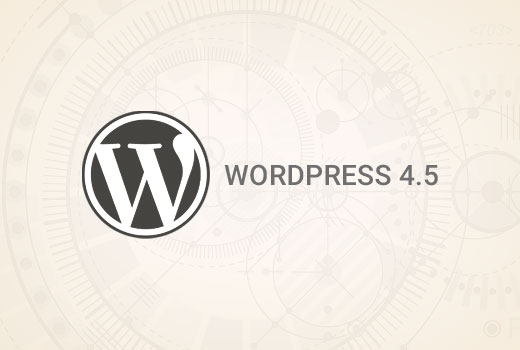

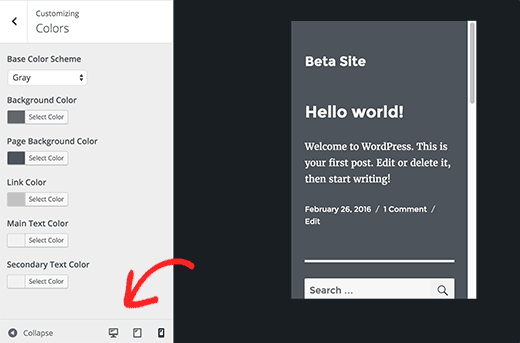
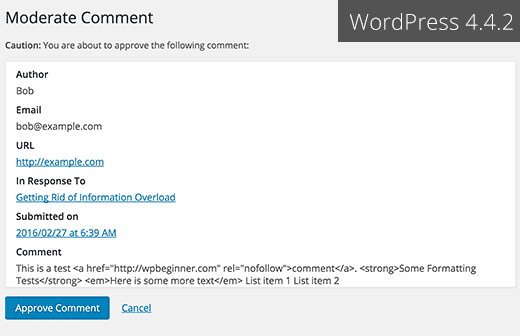
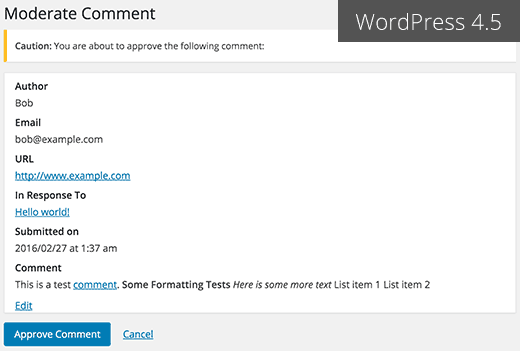
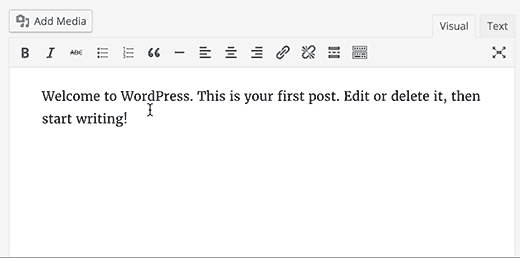
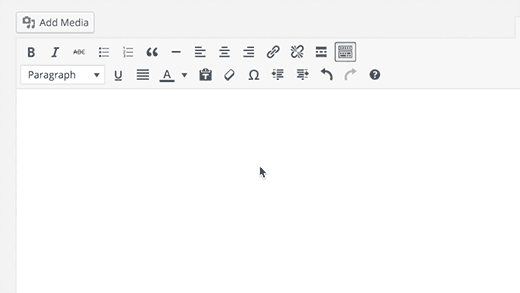
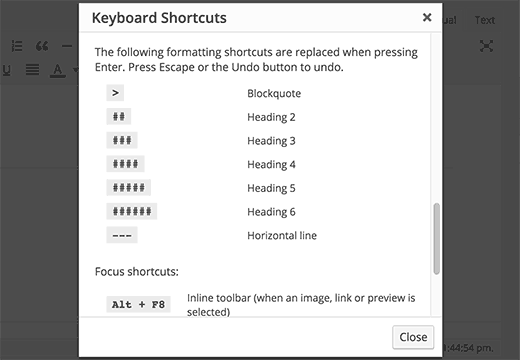
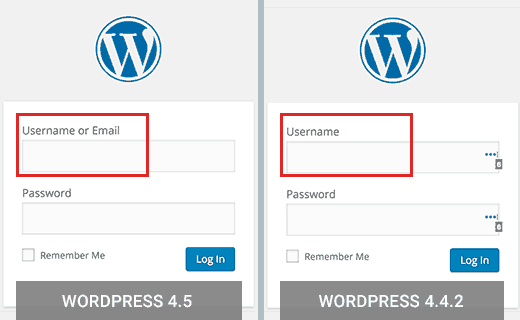




Syed Balkhi says
Hey WPBeginner readers,
Did you know you can win exciting prizes by commenting on WPBeginner?
Every month, our top blog commenters will win HUGE rewards, including premium WordPress plugin licenses and cash prizes.
You can get more details about the contest from here.
Start sharing your thoughts below to stand a chance to win!
vh says
Is there any way to persuade your developers to please return to the old way of inserting links? What a freaking NUISANCE the new system is! You have to jump through three hoops (at least) and half the time the da** thing doesn’t insert the link, so you have to go through all that unnecessary hoop-jump again.
Your users have enough work to do without WordPress kindly adding more hassle.
Johny says
I prefer insert link menu on previous wp version
on the latest version 4.5.2 I have to work twice to insert link
Cassidy says
When I upload a new image to the website I don’t have any sizing options (thumb, small, med, large). It always puts the image in at full size. The image size I use (ideal for Pinterest) is just larger than the width of my blog posts. I’m having to manually resize them so they don’t get cut off.
Anyone else with this issue or know what’s causing it?
alex says
Hi,
Yes. I also facing same problem. So far do you get any solution to solve the image cut off problem?
Thank You
Cassidy says
Once you inset the picture into the post, click on the image and then the edit button. Under sizing you can then select « Custom size » which will allow you to input whatever size you want the image. It’s time consuming, but at least I have images that work now!
Quentin says
Why is this not a responsive site?
Q
C. James Cote says
I think that, as far as the link editor update – first of all, not only was in completely un-necessary, but it now requires at least six extra steps if you want your links to open up in a separate tab.
Yes, sure, pressing the tab, space-bar, and enter key six times does not seem like a big deal, but for someone who spends at least 10 or more hours every day pressing buttons, this is quite annoying and actually doubles the time necessary to do this simple step, and I see no reason for this « update ».
Other than that, I always look forward to new WordPress updates.
Bibiana GF says
I don’t like this upgrade I can’t edit any content in pages. Does anybody has figure this out? Please help!!!! Thanks
WPBeginner Support says
A bug in WordPress 4.5 may be causing this issue (#36545). If you are using Google Chrome, then try using Firefox.
Administrateur
Mike Ament says
I like the new inline link editor but is there a way to make it default to « open link in new tab » instead of needing to open the settings to do it?
Mark M says
Be aware that if you are using commercial templates e.g. Themeforest. I have several client sites broken by this update. The template developers are fairly quickly coming out with updates to fix incompatibilities but just be aware you’ll have to deal with this. Mostly have to do with Visual Composer. Backend and/or front end depending on template freezes so you can’t edit. Also, one of my template that allows a logo to be uploaded … logo disappeared until i applied an update to the template.
Just take your time… and BACKUP.
Mike says
Inline links feature is annoying as hell. Anyway to disable this useless feature aka « BUG »?
Zif says
I agree completely. There’s also a focus bug that makes it extra annoying. If anyone figures out a plugin or way to disable this annoying « feature », please reply!! It’s driving me nuts.
Skye says
I don’t see an advantage to log in with e-mail address instead of username but see a bigger risk to get my site hacked. Can I disabled this possibility?
I do get daily trials to hack my site!
Chen says
I agree with Skye. People exchange email addresses, and this feature isn’t safer. Anyone knows how to disable this feature?
Rene Gouw says
In addition to Zach Jenkins comment, i also find the inline link editor not as nice as it was.
If you put in the link name now, it puts this link name straight away into the text and i only want to see this link name when you hoover over the link with the mouse as in earlier days.
Terry says
We badly need better ways to manage media. A method to keep media organized into folders and sub folders. The current year / month thing is terrible. Having to scroll through hundreds of images to find something is extremely wasteful. Hope this feature gets some improvement soon.
The current changes are useful, but nothing like a good media management system would be.
Thanks
Michael says
I would like to get some help getting my WP site to accept pasted text and pictures from the Gmedia Gallery…
these vital features crashed with 4.5
Michael says
upgraded to 4.5 and then my site will not longer accept new text or photos.
NOT a welcome turn of events…
DITTO says
I’m dead in the water on ALL of my sites now. My edit window is very small, all my text runs together and I can’t even begin to add a youtube video or a link. I hate this and hope it is fixed ASAP.
Ricardo Ribeiro says
« In WordPress 4.5, pressing CTRL+K shows an inline insert link menu. Simply type the URL and continue writing your post without removing hands from keyboard. »
In my installation it doesn’t work like that. If I Ctrl K and write the URL, It will replace the word(s) text with the URL I am typing and it won’t link at all. The whole new concept is a buggy disgrace.
ray says
I like my wordpress the way it is. My site will most likely crash if I upgrade and will make a long night ahead for me trying to get the backup to work. No thanks…
Ellie Gill says
Hi – I just downloaded Coleman and now can’t work out how to update my theme, as it has caused some conflicts. ANy help would be appreciated.
Thanks,
Ellie
Toby says
I’m still utterly waiting for nice media management, which, in my opinion, is one of the big gaps that WordPress core developers still fail to fill.
A simple functionality to create folders and organize media in a more structured way would be a big step forward!
Sorry, I don’t need responsive preview, I don’t need a REST API (btw. how many of you do?), only real improvement that I see is the login with e-mail.
SMSA says
It might be a silly question, but my site has a fully customised template. Normally it is not affected by wordpress upgrades (or theme upgrades, since it doesn’t use the wordpress standard themes). It does not use a child theme because it was from scratch. If I am reading the warning on the upgrade page and the info about the update on wordpress correctly, then it sounds like this 4.5 will overwrite custom themes? Where does that leave me?
Zach Jenkins says
I just thought I’d ask here just to see if anyone else has any suggestions. The new inline link editor has been extremely buggy for me; erasing links, remaining open with no way to dismiss, obviously adding extra work if need to edit a link or add a nofollow attribute. I know this was made core (though I think without adequate use testing) so does anyone know of a plugin that would revert the behavior to the more advanced link editor?
I think it was designed for those that compose everything inside of WordPress and not for those that may copy and paste the text and links from other programs and then clean it up inside the visual editor.
Or if there is info to file proper bug reports to core to let them know what’s wrong or why this should be something that could perhaps be overridden with a setting, that would be much appreciated.
Gaya says
I would appreciate some help with this too. The inline link box won’t close after I input the link — clicking elsewhere and pressing Esc don’t work and there is no X button for closing it — and I end up not being able to see the text behind the box. If I want to make the link open in a new tab/window, I have to click the gear icon. I don’t know if anyone else has this problem or if there is something else I should be doing, but personally this new feature has complicated my workflow, not improved it. If anyone has suggestions, I’d love to hear it, as I’m not a WP expert.
Dan says
I’m having the same issue with links. If I add a link on my site opening in the same window is fine. If I have a link to another site I always have it open in a new window/tab. This is now much more difficult to do and the popover box won’t close once you edit the settings by clicking on the gear icon.
The only way I can get it to close is to start another link somewhere else and then close out of that. Hope they fix this.
Alan says
Yes the inline links update in 4.5 has broken my wordpress site with theme Lotus.
I am unable to use the smart site builder on this theme as it blocks any new elements being added in site builder and also the inline links popup box is continually open at the bottom of my dashboard with no way to dismiss it.
I’m looking for a simple way to disable this feature.
Danish Farhan says
Very Very True. Nice Work @ WordPress Team
Anas Iqbal says
Highly informative post.
Neha Singh says
Thanx for this great article, I want to ask one thing, today I updated my wordpress blog to wordpress 4.5 and I’m not able to edit my exitising post. Can you please guide me how to resolve this?
Neha Singh says
Thanx for this great article, I want to ask one thing, today I updated wordpress blog to wordpress 4.5 and I’m not able to edit my exitising post. Can you please guide me how to resolve thi?
Brad Harris says
We are experiencing the same issue. There is some real buggy stuff on when I create a new post: When I put in an image the scrollbar disappears … the menu that used to pop up to edit the image tags no longer appears. It’s rather jacked up. Not sure what to do about all of this.
Thanks,
Brad
Ataul Ghani says
CSS Stylesheet Editor is not working on WordPress version 4.5! I’m little bit confused about it because on my two blog same issue. Do you know what’s the actual problem?
Temmyhlee says
Wow such a fabulous turnaround, been using the beta versions for a while and it has been awesome, now I do not need to use developer tool to view responsive designs, as I can view it in the preview panel. Thumbs up @WPBeginner.
Destiny Young says
I updated my site to wordpress 4.5. Now, my site wont load, hanging at loading screen without populating the content on the front page
Nouman Younas says
very detailed informative post. (Y)
after reading this point « Login With Email », i thought that wpbeginner should come with a post like
« Plugins you shouldnt use after WP 4.5 update »
many of us are using plugins from years but i observed that after last one year WP updates, some plugins have become almost useless but they are still part of our blog.
yes it can be offensive for plugin authors to ask users to remove those plugins after WP update but its still a positive thing
Rajit says
can we disable the option of using email address to login to the admin panel? I want the login to be a unique username for the admin panel at least. For other users I already use only email as the login username and would like to keep it that way.
arulmjoseph says
Great updates…
Ricky Rachmanto says
Thanks your information for WordPress update.
Ebenezer says
WordPress have users seo in mind. I love the way it handles no follow